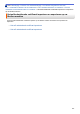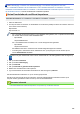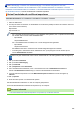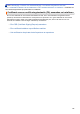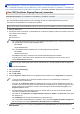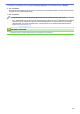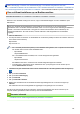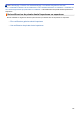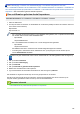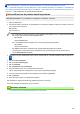Operation Manual
Home > Beveiliging > Functies voor netwerkbeveiliging > Uw netwerk veilig beheren met SSL/
TLS > Certificaten en Beheer via een webbrowser > Een certificaat aanmaken en installeren > Een zelf
ondertekend certificaat aanmaken en installeren > Het zelfondertekende certificaat importeren en exporteren
op uw Brother-machine > Het zelf ondertekende certificaat importeren
Het zelf ondertekende certificaat importeren
Gerelateerde modellen: HL-L2350DW/HL-L2357DW/HL-L2370DN/HL-L2375DW
1. Start uw webbrowser.
2. Tik "http://IP-adres van machine" in de adresbalk van uw browser (waarbij "IP-adres van machine" staat voor
het IP-adres van de machine).
Bijvoorbeeld:
http://192.168.1.2
• Als u een DNS (domeinnaamsysteem) of een NetBIOS-naam gebruikt, kunt u in plaats van het IP-adres
een andere naam invoeren zoals "GedeeldePrinter".
- Bijvoorbeeld:
http://GedeeldePrinter
Als u een NetBIOS-naam inschakelt, kunt u ook de knooppuntnaam gebruiken.
- Bijvoorbeeld:
http://brnxxxxxxxxxxxx
De NetBIOS-naam kunt u vinden door het netwerkconfiguratierapport af te drukken.
• Voor Mac gaat u naar Beheer via een webbrowser door op het pictogram van de machine op het
scherm Status Monitor te klikken.
3. Standaard is er geen wachtwoord vereist. Tik een wachtwoord als u dit hebt ingesteld en klik vervolgens op
.
4. Klik op het tabblad Netwerk.
5. Klik op het tabblad Beveiliging.
6. Klik op Certificaat.
7. Klik op Certificaat en geheime sleutel importeren.
8. Blader naar het bestand dat u wilt importeren.
9. Typ het wachtwoord als het bestand versleuteld is en klik vervolgens op Indienen.
Het zelfondertekende certificaat is nu op uw machine geïmporteerd.
Om SSL/TLS-communicatie te kunnen gebruiken, moet het zelfondertekende certificaat eveneens op uw
computer worden geïnstalleerd. Neem contact op met uw netwerkbeheerder.
Verwante informatie
• Het zelfondertekende certificaat importeren en exporteren op uw Brother-machine
108